群晖官方 NVME SSD 支持列表
群晖NAS在内部的m.2插槽上使用NVME SSD硬盘作为存储池时有比较严格的限制。群晖对某些NVME SSD硬盘进行了兼容性测试,通过兼容性测试的NVME SSD硬盘将会显示在官网的兼容性列表里可以直接使用。以我搭建的 DS918+ 为例,官网的兼容性列表列举了如下的 SSD 设备:
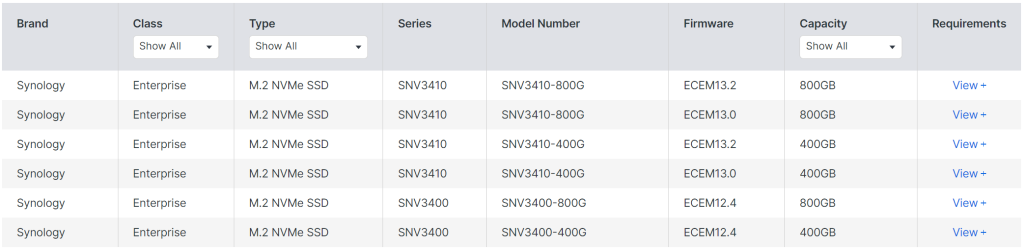
对于这些在兼容性列表里的设备,群晖官方的解释是:
M.2 SSD via Internal Slot
Third-party products and peripherals on this list have been tested and verified by Synology. Please note firmware or hardware changes may affect device compatibility and stability. Synology does not guarantee compatibility with listed products and reserves the right to update the list at any time. Learn more
Synology will not provide technical support if your device is not on the Synology Products Compatibility List.
Directly install M.2 SSDs through the built-in M.2 slots on your Synology NAS.
Choose durable SSDs designed for mission-critical workloads to prevent potential data loss. SSDs support a finite number of writes. I/O-intensive environments require SSDs with higher endurance ratings.
Click to learn more about incompatible models or check the change log.
使用第三方 NVME SSD
官网里列举的那些 SSD 设备肯定无法满足我们大部分时候的需求。至少对于我自己来讲,容量就是一个限制。那我自己购买的第三方的 NVME SSD 如何能在内置的 m.2 插槽上使用起来呢?本文介绍一种方法在Synology NAS上使用第三方的 NVME SSD。
1. 工具软件脚本准备
本文使用到的工具是 github 007revad 大神开发的 Synology_M2_volume 工具。开源项目的网址是:https://github.com/007revad/Synology_M2_volume 。对 git 操作比较熟悉的同学可以直接从 github 开源项目拉取代码。不熟悉的同学也可以直接从这个地址下载脚本zip压缩包即可。下载好后将zip压缩包或拉取下来的github代码上传 NAS。
2. Synology_M2_volume 功能介绍
基本功能
- 无需大量命令行,也无需任何操作指南,即可在 Synology NAS 上轻松创建 M.2 卷。而且您不需要Synology 品牌的 NVMe 驱动器。
- 此脚本在您的 NVMe 驱动器上创建 RAID 和存储池,以便您可以在存储管理器中创建卷。
- 您所要做的就是运行脚本并输入 yes 和 1、2、3 或 4 来回答一些简单的问题。然后转到存储管理器并选择创建卷。
- 它还允许您创建跨内部 NVMe 驱动器和 Synology M.2 PCIe 卡中的 NVMe 驱动器的存储池/卷。
- 对于 Xpenology 用户,该脚本支持无限数量的 NVMe 驱动器(RAID 1 和 Basic 除外)。
v2 中的新功能
- 现在显示“M.2 驱动器#”与存储管理器相同。
- 现在使用 synostgpool 命令,它允许执行以下操作:(感谢 reddit 上的 Severe_Pea_2128)
- 现在支持 JBOD、SHR、SHR2 和 RAID F1。
- 添加了多卷或单卷存储池的选择。多卷允许过度配置。
- 添加了跳过驱动器检查的选项。
- 运行脚本后不再需要重新启动。
- 不再需要进行在线组装。
- 删除了驱动器检查进度,因为 Synostgpool 无法进行此操作。
- 您可以在存储管理器中查看驱动器检查进度。
- 删除了试运行模式,因为 Synostgpool 无法实现该模式。
- 删除了对 SATA M.2 驱动器的支持。
- 如果您有 SATA M.2 驱动器,请使用 v1并在没有自动更新选项的情况下运行。
支持的 RAID 级别
| RAID级别 | 所需的最小驱动器数 | 最大驱动器数 | 脚本版本 |
|---|---|---|---|
| SHR 1 | 1 个或多个驱动器 | 无限 | v2 及更高版本(仅限 DSM 7) |
| SHR 2 | 4 个或更多驱动器 | 无限 | v2 及更高版本(仅限 DSM 7) |
| Basic | 1 驱动器 | 1 驱动器 | 全部 |
| JBOD | 1 个或多个驱动器 | 无限 | v2 及更高版本(仅限 DSM 7) |
| RAID 0 | 2 个或更多驱动器 | 无限 | 全部 |
| RAID 1 | 2 个或更多驱动器 | 4个驱动器 | 全部 |
| RAID 5 | 3 个或更多驱动器 | 无限 | 全部 |
| RAID 6 | 4 个或更多驱动器 | 无限 | v1.3.15 及更高版本 |
| RAID 10 | 4 个或更多驱动器 | 无限 | v1.3.15 及更高版本 |
| RAID F1 | 3 个或更多驱动器 | 无限 | v2 及更高版本(仅限 DSM 7) |
如果选择 RAID F1,则脚本会在不正式支持 RAID F1 的 Synology 型号上启用 RAID F1。
3. 启用 NVME SSD
先通过 SSH 登录群晖NAS。如果想了解怎样通过SSH登录请参考此文章。
进入下载的 Synology_M2_volume 项目的目录,然后找到 syno_create_m2_volume.sh 文件并使用如下命令执行此脚本。注意在运行的时候用你机器的实际的路径名替换 /volume1/scripts 。
sudo -s /volume1/scripts/syno_create_m2_volume.sh执行命令后会出现如下界面:
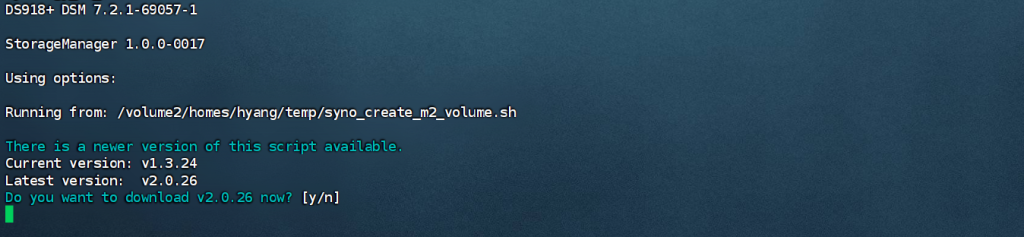
我本地下载的脚本已经有更新,可以输入“y”先更新脚本。如果不想更新的话可以选择“n”跳过更新直接开始。下载完成后会显示新的软件版本并退出脚本。
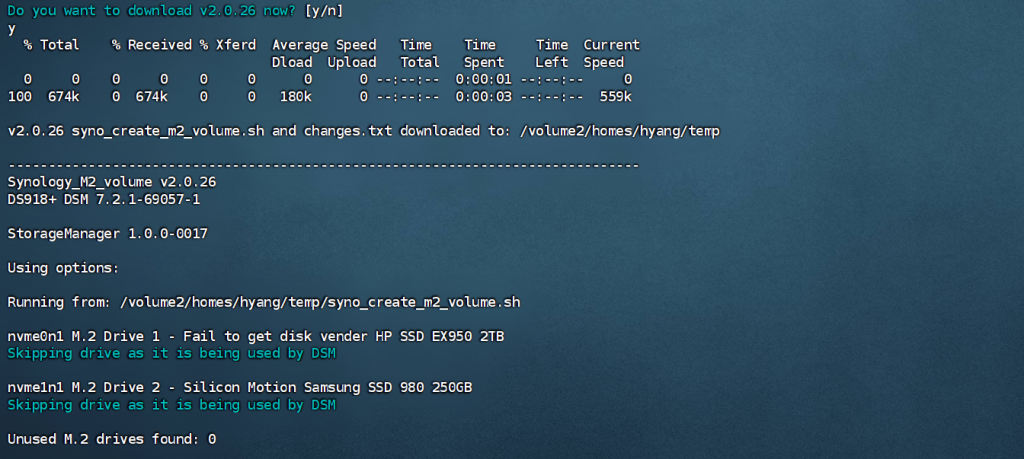
重复上述命令执行脚本,会看到已经是新的脚本版本了:
sudo -s /volume1/scripts/syno_create_m2_volume.sh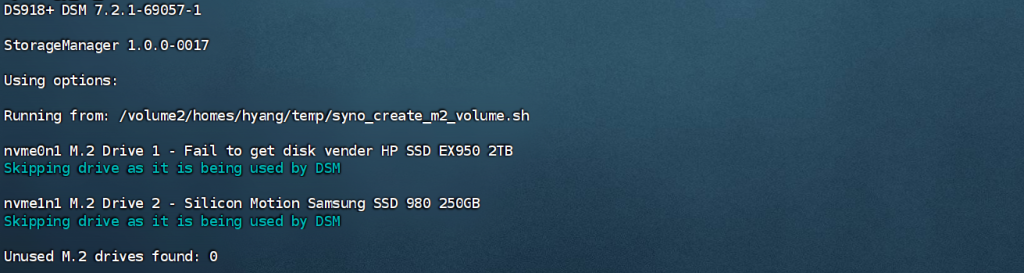
但是因为我已经使用该工具在我的NAS上添加了两个NVME SSD,系统里已经没有未使用的NVME SSD,该脚本会自动退出(因为它觉得自己无事可做)。所以我接下来的步骤用 -a 的命令行参数来做一次。
关于 -a 参数的解释:-a, –all List all M.2 drives even if detected as active
sudo -s /volume1/scripts/syno_create_m2_volume.sh -a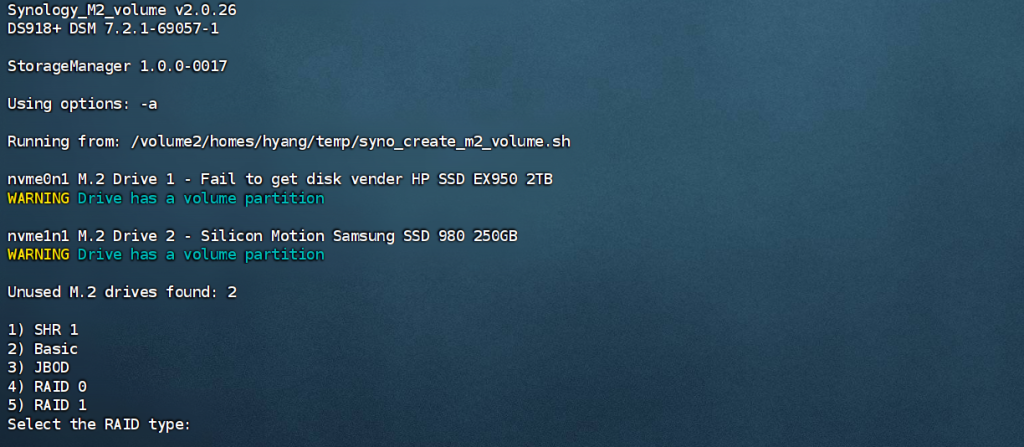
可以选择磁盘的模式,我选择 Basic 模式。
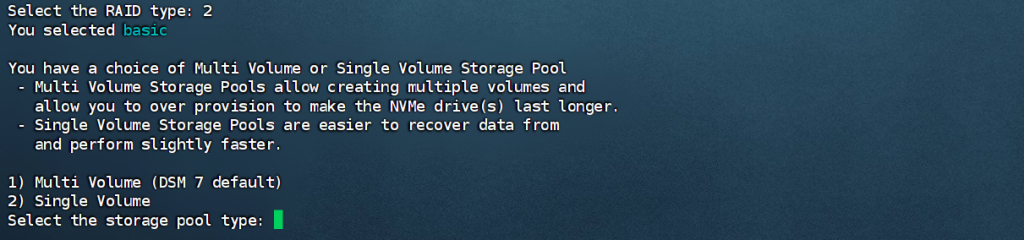
接下来选择“Multi Volume”还是“Single Volume”模式。DSM7缺省是“Multi Volume”模式,所以我选 1 。

接下来选择要操作的磁盘,我选择磁盘1演示。

演示就不做磁盘检查了。选“n”。

接下来就是最后确认了。选择“yes”就开始操作磁盘,磁盘上已有的所有数据都会被删除。
为NVME SSD创建存储池/卷
进入DSM -> 存储管理器,就可以看到NVME SSD存储池。按照自己的需求,为它创建新的卷(volume),SSD就可以使用起来了。这部分的操作直接参考群晖DSM的用户手册即可,比较简单。
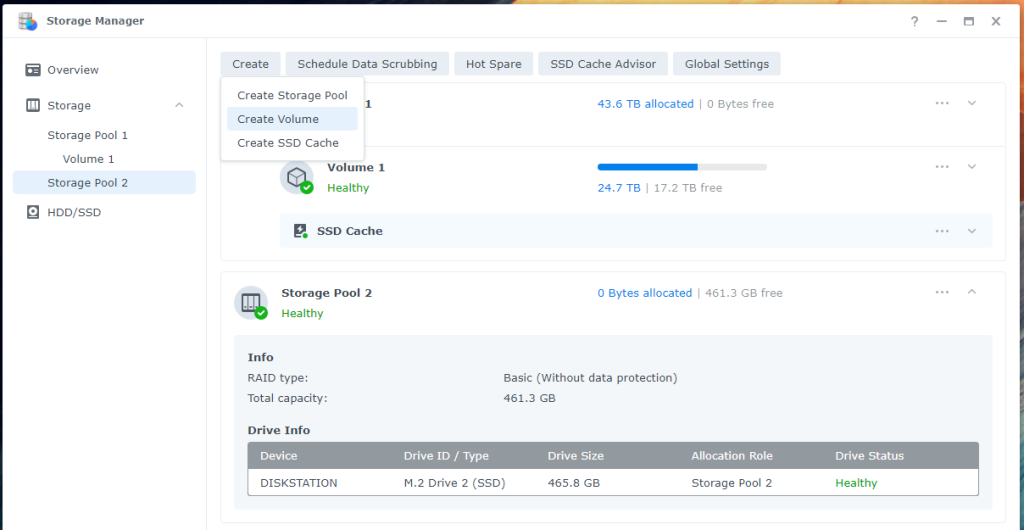
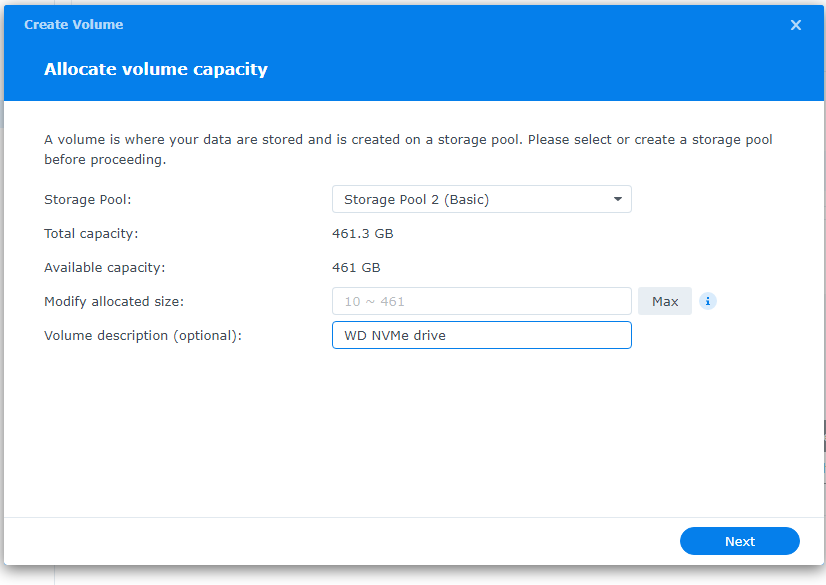
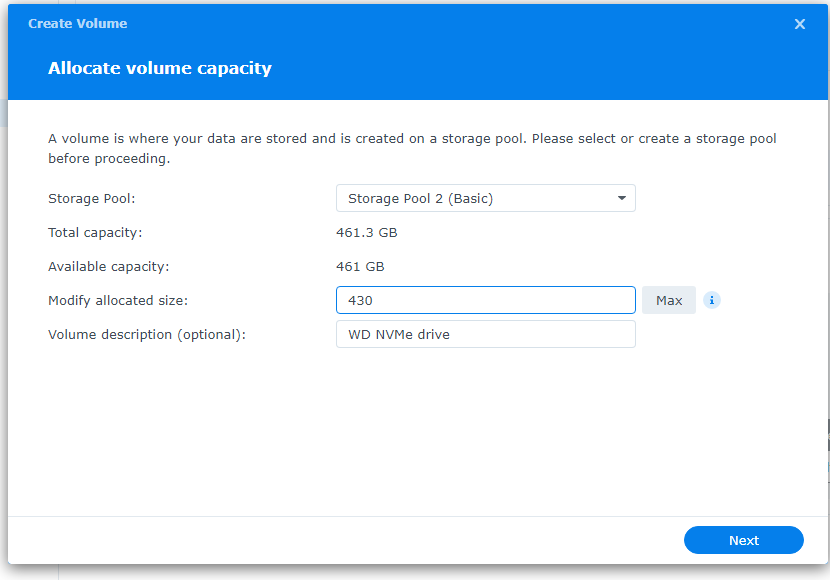
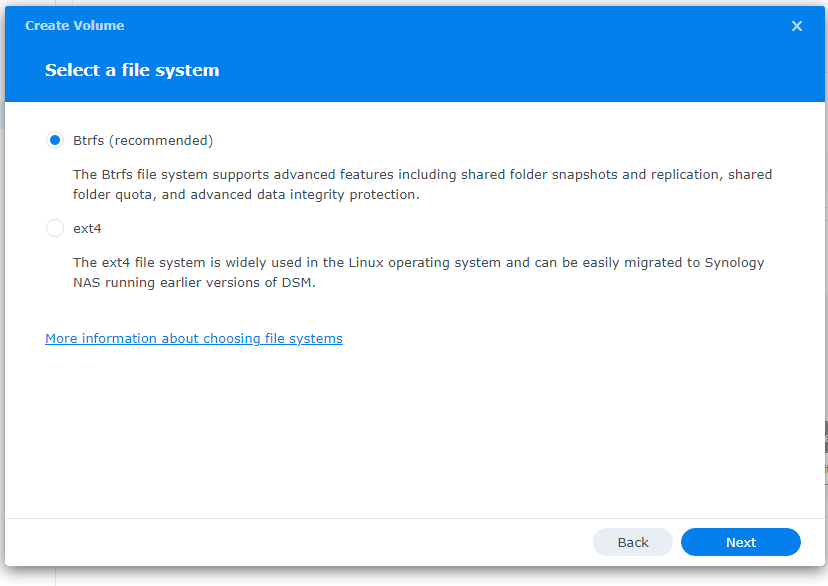
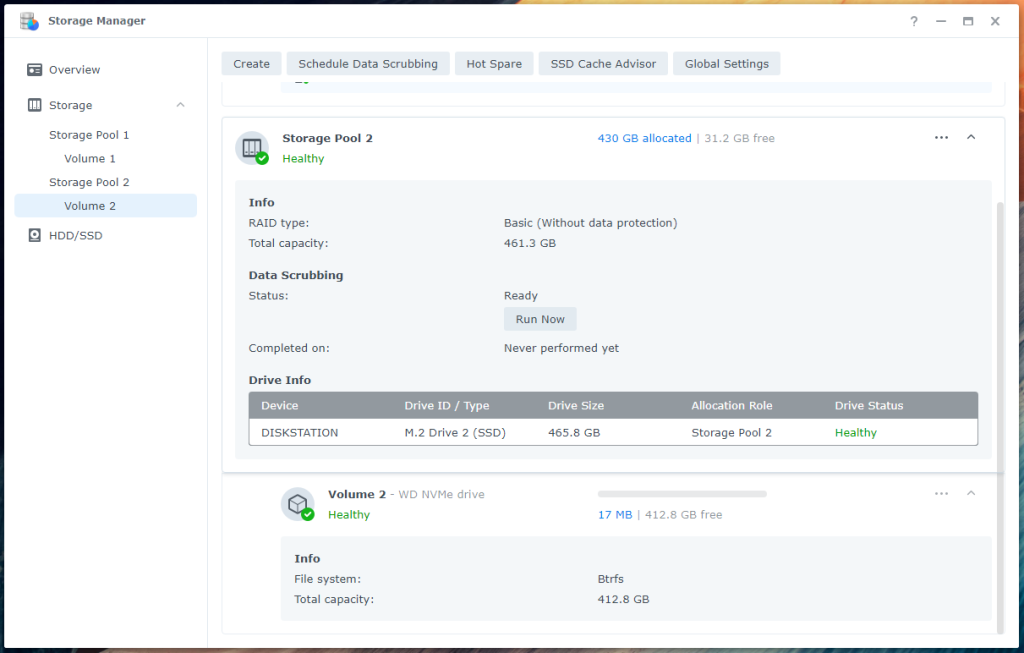



评论(0)